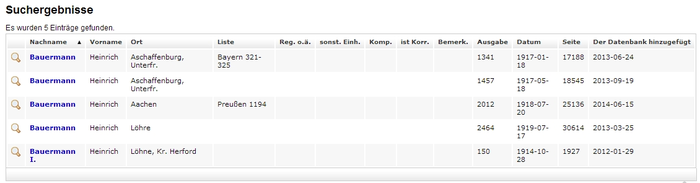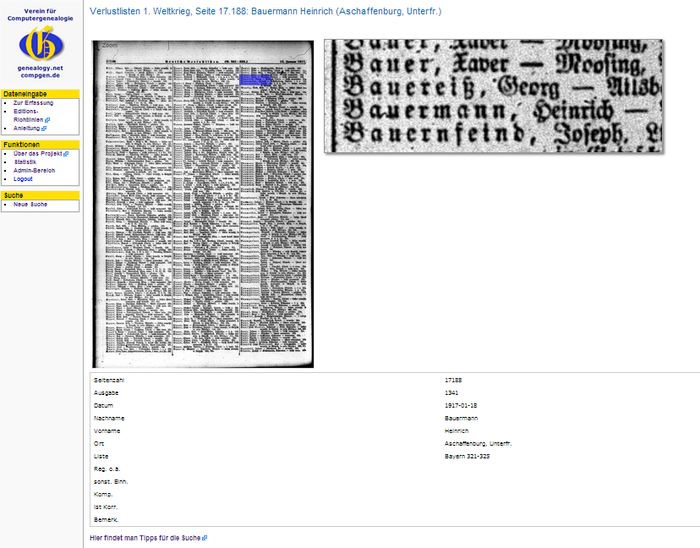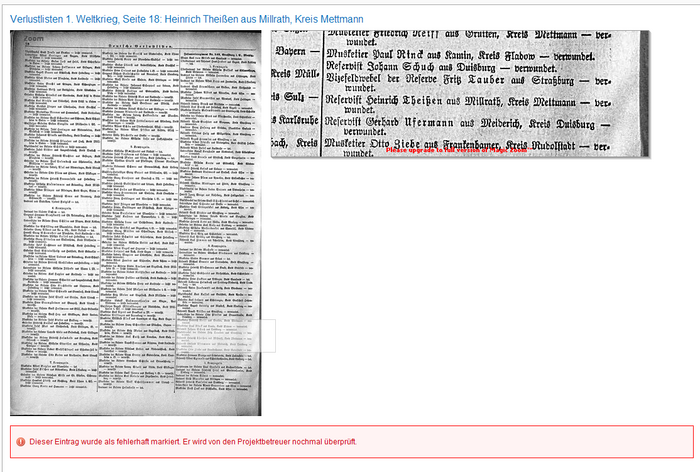Verlustlisten Erster Weltkrieg/Bedienungsanleitung
| Verlustlisten Erster Weltkrieg |
|---|
| hier: Bedienungsanleitung |
|
|
Bedienungsanleitung für Erfasser
Diese Bedienungsanleitung beschreibt die Grundfunktionen der Erfassung der Verlustlisten des 1. Weltkrieges.
Videoanleitung
Auf YouTube haben wir Videos bereitgestellt, in dem wir zeigen, wie einfach die Mitarbeit am Projekt ist:
- Erste Schritte - http://www.youtube.com/watch?v=y52SYmGzXtc
- Seitennavigation - http://youtu.be/5QQJ-6XyfqA
Bedienungsanleitung für Suchende
Generell empfiehlt es sich für die Suche, auch einen Blick in die Editionsrichtlinien zu werfen. Wenn man weiß, nach welchen Kriterien erfasst wird, kann man die Suchstrategien daran gut ausrichten.
Einfache Suche
Die Suche in der Datenbank ist denkbar einfach. Es gibt nur drei mögliche Abfrageparameter:
- Nachname
- Vorname
- Ort
Nach allen drei Parametern kann man suchen, ohne die anderen anzugeben.
Die Eingabe
- Nachname = Müller
- Vorname = P
führt nur dann zu einem Ergebnis, wenn es Datensätze gibt, in denen der Vorname als „P“ oder „P.“ abgekürzt worden ist, oder eine geschweifte Klammer nach dem P kommt (zur Markierung schlecht leserlicher Buchstaben verwendet), also z.B. „P{a}ul“.
Viele Einträge stehen ohne Vorname in der Verlustliste und damit auch in der Datenbank. Diese kann man (natürlich) nur auffinden, wenn man das Feld für Vorname ganz leer lässt.
- Suche mit Wildcards
Als Wildcards bezeichnet man Platzhalter. Es können zwei Platzhalter verwendet werden.
- * ersetzt mehrere Buchstaben
- ? ersetzt genau einen Buchstaben
- Umlaute
- Deutsche Umlaute (ä, ö, ü) werden gefunden. Die Suche nach „ä“ ergibt nur Treffer mit „ä“, die Suche nach „ae“ nur Treffer mit „ae“ (entsprechend für ö und ü)
- Die Suche nach „Muller“ ergibt nur gleichlautende Treffer, also „Muller“, entsprechendes gilt fur a/ä und o/ö.
- In der Frakturschrift werden Worte, die mit einem Umlaut beginnen, meistens mit „Ae“, „Oe“ oder „Ue“ statt mit „Ä“, „Ö“ oder „Ü“ begonnen. Darum empfiehlt es sich, bei solchen Namen oder Orten immer beide Varianten auszuprobieren. Man sollte also z. B. nicht nur nach Ückermünde suchen, sondern auch nach Ueckermünde.
- Scharfes ß
- ß wird gefunden, aber nur wenn man auch nach ß sucht. Die Suche nach „Janssen“ ergibt daher nur „Janssen“, die Suche nach „Janßen“ ergibt nur „Janßen“.
- Andere besondere Buchstaben
- Die Suche nach Buchstaben wie ė ê é è ë etc. funktioniert derzeit nicht. Dafür kann man ein ? einsetzen.
- Sonstiges
- Ist in einem Wort ein Buchstabe (oder mehrere) durch geschweifte Klammern als unleserlich markiert worden, z.B. „P{au}l“ und man sucht nach „Paul“, wird dieser Eintrag trotzdem gefunden. Die geschweiften Klammern werden von der Suche also ignoriert.
Suchergebnis
Bei der Suche nach
- Nachname = Müller
- Vorname = Andreas
bekommt man aktuell (2011-12-22) zwei Treffer angezeigt:
Klickt man auf einen der Treffer, kommt man zu der Detailansicht, in der einem das zugehörige Scan der Seite links komplett in verkleinerter Ansicht und der zum Fund passende Ausschnitt des Scans rechts davon in vergrößerter Ansicht gezeigt wird. Bei genauem Hinschauen erkennt man über dem Komplettscan (hier im Bild: unten rechts) ein etwas helleres Feld. Das ist die Lupe. Man kann diese Lupe durch Festhalten und Verschieben der Maustaste über das Scan bewegen und bekommt dann im Ausschnitt rechts das jeweils von der Lupe erfasste Feld in Vergrößerung zu sehen. Diese Lupen-Funktion verwendet die JavaScript-Bibliothek Magic Zoom, mit der sich diese Art von Vergrößerungen sehr leicht realisieren lassen.
Um herauszufinden, in welcher Einheit die gefundene Person gedient hat usw., kann es derzeit nötig sein, eine oder mehrere Seiten zurückzublättern. Diese Möglichkeit besteht über die Suchfunktionen nicht. Man kann sich aber die Seite merken, auf der man fündig geworden ist und in der Erfassungsansicht (siehe Abschnitt Bedienungsanleitung für Erfasser) dann zur Seite bzw. zu den vorhergehenden Seiten blättern um so die gewünschten zusätzlichen Informationen zu erhalten.
- Anmerkung
- Es wird in Kürze damit begonnen, die Einheiten nachzuerfassen. Dann wird auch zu jedem Datensatz die Einheit angezeigt werden.
Fehlermeldung
Sollte man feststellen, dass bei der Erfassung des Eintrags ein Fehler gemacht wurde, so kann man diesen an die Admins des Projektes melden, indem man unterhalb des Bildes auf den Button „Einen Tippfehler in diesem Eintrag melden.“ klickt.
Danach wird man zunächst aufgefordert, sich anzumelden. Diese Maßnahme dient dazu, die Admins vor unnötiger Arbeit durch Vandalen zu schützen. Die Anmeldungsprozedur wird im Abschnitt Bedienungsanleitung für Erfasser beschrieben. Derzeit landet man nach der Anmeldung leider noch nicht wieder bei dem Eintrag, den man als fehlerhaft kennzeichnen möchte, sondern in der Erfasseransicht oder man erhält eine Fehlermeldung. Bis dieser Fehler behoben ist, benutzen Sie bitte die Rücksprungfunktion Ihres Browsers zur Einzelergebnisseite. Nun können Sie den fehlerhaften Eintrag melden, indem Sie nochmals auf den Button „Einen Tippfehler in diesem Eintrag melden.“ klicken.
Daraufhin erscheint der rot geschriebene Hinweis, dass dieser Eintrag als fehlerhaft markiert wurde. Ein Admin wird sich den gemeldeten Fehler zeitnah ansehen und ggf. korrigieren.